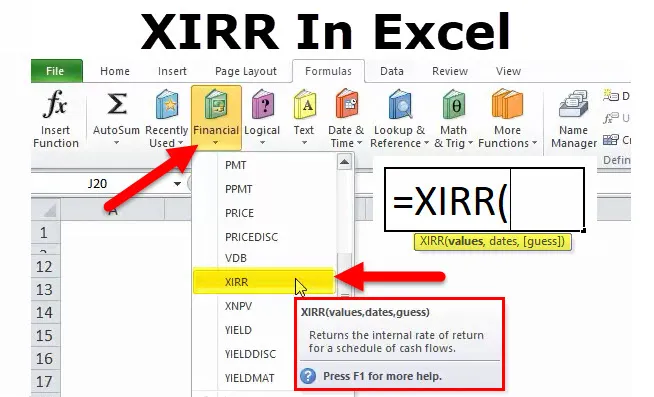
XIRR az Excelben
Az XIRR függvény pénzügyi funkciók kategóriájába tartozik, és kiszámítja a belső megtérülési rátát (XIRR) egy olyan cash flow-sorozat számára, amely nem lehet periodikus, az egyes pénzforgalmakhoz egyedi dátumok hozzárendelésével. Az XIRR funkció használatának fő előnye, hogy ezeket az egyenetlenül időzített cash flow-kat pontosan modellezni lehet.
Pénzügyi szempontból az XIRR funkció hasznos a beruházás értékének meghatározásában vagy a projekt megvalósíthatóságának megértésében, időszakos cash flow nélkül. Ez segít megérteni a befektetés megszerzett megtérülési rátáját. Ezért általában a pénzügyben használják, különösen amikor a befektetések között választanak.
Visszatér
Az XIRR népszerű a táblázatkezelő elemzésben, mivel az XIRR funkciótól eltérően lehetővé teszi az egyenetlen időtartamokat az összeállítás dátumai között. Az XIRR funkció különösen hasznos a pénzügyi struktúrákban, mivel a kezdeti beruházás havonkénti ütemezése jelentős hatással lehet az XIRR-re. Például, a nagy tőkebefektetés a hónap 1. napján sokkal alacsonyabb XIRR-értéket eredményez, mint az azonos méretű részvénybefektetés ugyanazon hónap utolsó napján. Az XIRR funkció lehetővé teszi az összetétel változó periódusai számára az első időszakban a napok pontos számát, és ezért segíthet felmérni a partnerség létrehozásának dátumának késleltetésének hatását ugyanazon hónapban.
Az XIRR Function funkciónak néhány saját hibája is van. Mivel a belső aktuális dátum logikát használja excelben, lehetetlen használni az XIRR funkciót olyan egyenlő havi periódusokkal is, amelyek összhangban állnak a 30/360 hitelkamat számításokkal. Ezenkívül egy jól ismert hiba, amely az írástól kezdve az XIRR funkcióval rendelkezik, hogy nem képes kezdeni a nullával kezdődő cash flow-k kezdeti értékét.
XIRR képlet Excelben
Az alábbiakban látható az XIRR képlet.
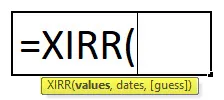
Hogyan lehet megnyitni az XIRR funkciót
Kattintson a Képlet fülre> Pénzügyi> Kattintson az XIRR-re
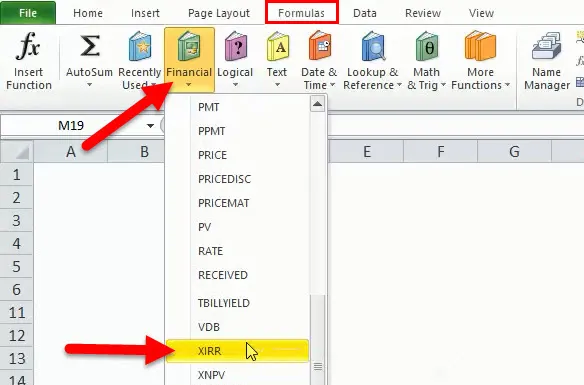
> Kapunk egy új Windows funkciót, amely az alább említett kép alatt látható.
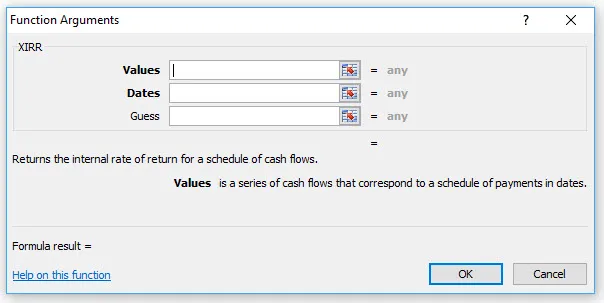
> Ezután be kell írnunk a készpénzérték és a dátum adatait.
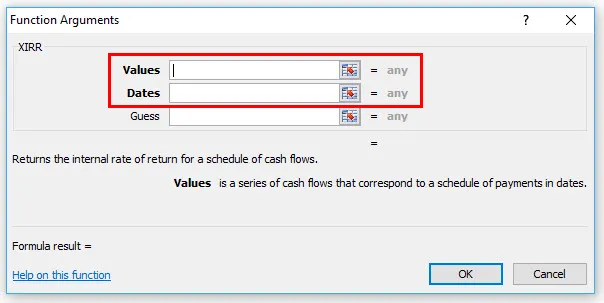
Az XIRR képlet használatának parancsikonja
Kattintson arra a cellára, ahová az eredményértéket szeretné, majd tegye a képletet az alábbiak szerint
= XIRR (pénzforgalmi értéktartomány, dátumértéktartomány)> Enter
Az XIRR képlet a következő érvekkel rendelkezik:
- Értékek (szükséges argumentum) - Ez az érték tömbje, amely a cash flow sorozatát képviseli. Egy tömb helyett utalhat egy értéket tartalmazó cellatartományra.
- Dátumok (szükséges argumentum) - Dátumsorozat, amely megfelel az adott értékeknek. A későbbi dátumoknak az első dátumnál későbbnek kell lenniük, mivel az első dátum a kezdő dátum, a későbbi dátumok pedig a kimenő kifizetések vagy jövedelem jövőbeli dátumai.
- Találd meg (opcionális érv) - Ez egy első becslés arról, hogy mi lenne az IRR. Ha kihagyja, az excel az alapértelmezett értéket veszi fel, amely 10%.
Az eredmény formátuma
Ez a belső kamatláb, tehát százalékos (%) számformátumnak tekintjük
Hogyan lehet használni az XIRR függvényt Excelben?
Ez az XIRR funkció nagyon egyszerű és könnyen használható. Nézzük meg néhány példa segítségével, hogyan lehet az XIRR-t Excelben használni.
Itt letöltheti ezt az XIRR függvény Excel sablont - XIRR függvény Excel sablon1. példa
Az XIRR érték kiszámítása az XIRR képlet alapján = XIRR (H3: H9, G3: G9)
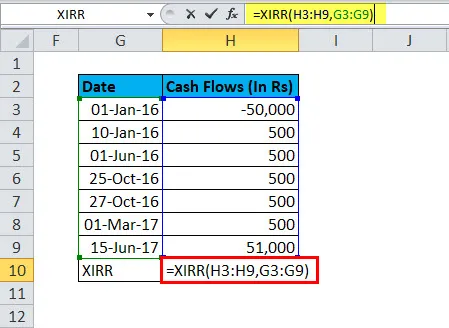
A válasz 4, 89%
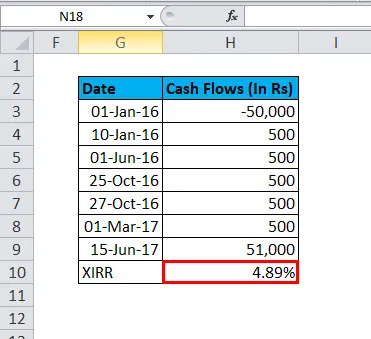
A fenti táblázatban a kamatbeáramlás szabálytalan. Ezért az XIRR függvényt excelben használhatja a számításhoz
Ezen cash flow-k belső kamatlába, a befektetési összeg mínuszjelet mutat. Ha megkapja az eredményt, akkor változtassa meg a formátumot% -kal.
2. példa
Tegyük fel, hogy kölcsönt kapunk, a részleteket az alábbi táblázat tartalmazza, a 6000 rúpia kölcsönét, amely mínuszjelet mutat (-), és a kézhezvétel dátuma február 18-a, 18 ettől a pihenőidőtől és az EMI összege. Ezután felhasználhatjuk az XIRR függvényt az összeg belső visszatérítésére.
Az XIRR érték kiszámítása az XIRR képlet alapján = XIRR (A3: A15, B3: B15)
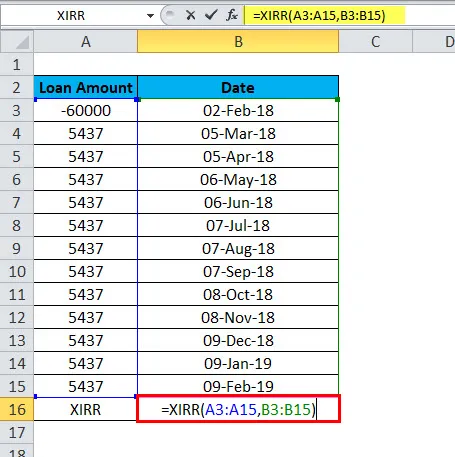
A válasz 16, 60% lesz.
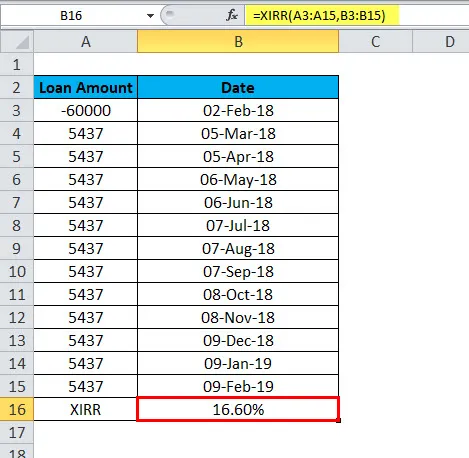
Az excel adatlapon először írja be az eredeti befektetett összeget. A befektetett összeget egy „mínusz” jellel kell feltüntetni. A következő cellákba írja be az egyes időszakokban kapott visszatéréseket. „Ne felejtsen el feltüntetni a„ mínusz ”jelet, amikor befekteti a pénzt.
Most keresse meg az XIRR-t az értékek felhasználásával egy olyan cash flow-sorozatra, amely megfelel a dátum szerinti fizetési ütemtervnek. Az első kifizetés a befektetési időszak elején végrehajtott befektetésre vonatkozik, és ennek negatívnak kell lennie. Az összes egymást követő fizetést diszkontáljuk egy 365 napos év alapján. Az értéksornak legalább egy pozitív és egy negatív értéket kell tartalmaznia.
A dátum az első befektetés napjának és a hozamok megérkezésének napja. Minden dátumnak meg kell egyeznie a megtett befektetésével vagy a kapott bevételgel, a fenti táblázat szerint. A dátumokat 'NN-HH-ÉÉ (dátum, hónap-év) formátumban kell beírni, mivel hibák jelentkezhetnek, ha a formátumot nem követik. Ha a dátumok bármelyike érvénytelen, vagy a dátum formátuma nem következetes, akkor az XIRR tükrözi a „# érték!” Hibát.
Ha megbeszéljük a hibaproblémákat, akkor ez is fontos rész. Ha adataink nem helytállóak, akkor az alábbiakban említett típusú problémákkal kell szembesülnünk.
- # SZÁM! Abban az esetben fordul elő, ha:
- A megadott értékek és a dátumtömbök hossza eltérő.
- A megadott értékek tömbje nem tartalmaz legalább egy negatív és legalább egy pozitív értéket;
- Bármelyik megadott dátum az első kézbesítés dátumát követi
- A számítás nem konvergál a 100 iteráció után.
- #érték! : - akkor fordul elő, ha a megadott dátumok bármelyike nem tekinthető érvényes excel-dátumnak.
- Ha dátumot próbál beírni szöveges formátumban, fennáll annak a veszélye, hogy az excel tévesen értelmezi őket, a számítógépen található dátumrendszertől vagy a dátumértelmezés beállításától függően.
Ajánlott cikkek
Ez egy útmutató az XIRR funkcióhoz. Itt tárgyaljuk az XIRR képletet és az XIRR funkció használatát, valamint a gyakorlati példákat és letölthető Excel sablonokat. Megnézheti más javasolt cikkeinket -
- Oszlop az Excel függvényben
- Excel LOOKUP funkció
- Excel hivatkozások - Kiválasztás, adatok és képlet
- A CHOOSE használata Excelben